Asus TAICHI 31, TAICHI 21 User’s Manual [fi]

Kannettavan tietokoneen
E-käyttöopas

FI7553
Syyskuu 2012
Tekijänoikeustiedot
Tämän käyttöoppaan osia tai siinä kuvattuja tuotteita ja ohjelmistoja ei saa monistaa, siirtää, jäljentää, tallentaa hakujärjestelmään tai kääntää millekään kielelle missään muodossa tai millään tavalla, lukuun ottamatta dokumentaatiota, jonka ostaja on säilyttänyt varmistustarkoituksessa, ilman ASUSTeK COMPUTER INC:n (“ASUS”) erikseen myöntämää, kirjallista lupaa.
ASUS TARJOAA TÄMÄN KÄYTTÖOPPAAN “SELLAISENAAN” ILMAN MINKÄÄNLAISTA SUORAA TAI EPÄSUORAA TAKUUTA, MUKAAN LUKIEN MUTTA EI AINOASTAAN EPÄSUORAT TAKUUT TAI KAUPATTAVUUSEDELLYTYKSET TAI SOVELTUVUUS TIETTYYN KÄYTTÖÖN. ASUS, SEN JOHTAJAT, TOIMIHENKILÖT, TYÖNTEKIJÄT TAI EDUSTAJAT EIVÄT MISSÄÄN TAPAUKSESSA OLE VASTUUSSA MISTÄÄN EPÄSUORISTA, ERITYISISTÄ, SATUNNAISISTA TAI VÄLILLISISTÄ VAHINGOISTA (MUKAAN LUKIEN LIIKEVOITON MENETYKSET, LIIKETOIMINNAN MENETYKSET, HYÖDYN TAI DATAN MENETYKSET, LIIKETOIMINNAN KESKEYTYKSET YMS.), VAIKKA ASUS:LLE OLISI ILMOITETTU, ETTÄ TÄMÄN KÄYTTÖOPPAAN TAI TUOTTEEN VIAT TAI VIRHEET SAATTAVAT AIHEUTTAA KYSEISIÄ VAHINKOJA.
Tässä käyttöoppaassa mainitut tuotteet ja yritysnimet saattavat olla yritystensä rekisteröityjä tavaramerkkejä tai tekijänoikeuksia, ja niitä käytetään ainoastaan omistajan avuksi tunnistamiseen tai selittämiseen ilman loukkaustarkoitusta.
TÄSSÄ KÄYTTÖOPPAASSA ESITELLYT TEKNISET TIEDOT JA INFORMAATIO ON TUOTETTU AINOASTAAN INFORMAATIOKÄYTTÖÖN, JA NE VOIVAT MUUTTUA MILLOIN TAHANSA ILMAN ENNAKKOVAROITUSTA, JOTEN NE EIVÄT OLE ASUS:N SITOUMUKSIA. ASUS EI OTA MINKÄÄNLAISTA VASTUUTA KÄYTTÖOPPAASSA MAHDOLLISESTI ESIINTYVISTÄ VIRHEISTÄ, MUKAAN LUKIEN SIINÄ KUVATUT TUOTTEET JA OHJELMISTOT.
Copyright © 2012 ASUSTeK COMPUTER INC. Kaikki oikeudet pidätetään.
Vastuurajoitus
Joissain tapauksissa voit olla oikeutettu saamaan korvauksia ASUSilta ASUSin tai muun vastuullisen osapuolen virheen vuoksi. Sellaisessa tapauksessa, syistä riippumatta, jossa olet oikeutettu hakemaan vahingonkorvauksia ASUSilta, ASUS on vastuussa ainoastaan ruumiillisista vahingoista (mukaan lukien kuolema) sekä kiinteälle omaisuudelle ja henkilökohtaiselle reaaliomaisuudelle aiheutuneista vahingoista tai mistä tahansa muista
todellisista ja suorista vahingoista, jotka ovat aiheutuneet tässä takuuasiakirjassa mainittujen juridisten velvollisuuksien laiminlyönnistä tai puutteellisuudesta, mukaan lukien kunkin tuotteen luettelonmukainen sopimushinta.
ASUS on vastuussa tai hyvittää ainoastaan menetykset, vahingot tai korvausvaatimukset, jotka johtuvat tässä takuuasiakirjassa mainituista rikkomuksista tai oikeudenloukkauksista.
Rajoitus koskee myös ASUSin hankkijoita ja jälleenmyyjää. Se on ASUSin, sen hankkijoiden ja jälleenmyyjäsi yhteinen enimmäisvastuu.
ASUS EI OLE MISSÄÄN TAPAUKSESSA VASTUUSSA SEURAAVISTA: (1) KOLMANNEN OSAPUOLEN KORVAUSVAATIMUKSET SINULLE AIHEUTUNEISTA VAHINGOISTA; (2) TALLENTEIDESI TAI DATASI KATOAMINEN TAI VAHINGOITTUMINEN; TAI (3) ERITYISET, SATUNNAISET TAI EPÄSUORAT VAHINGOT TAI TALOUDELLISET VÄLILLISET VAHINGOT (MUKAAN LUKIEN MENETETYT LIIKEVOITOT TAI SÄÄSTÖT), VAIKKA ASUS, SEN HANKKIJAT TAI JÄLLEENMYYJÄT OLISIVAT MAHDOLLISUUDESTA TIETOISIA.
Huolto ja tuki
Käy monikielisillä Internet-sivuillamme osoitteessa http://support.asus.com
|
Kannettavan tietokoneen E-käyttöopas |

Sisältö |
|
|
Tietoja tästä käyttöoppaasta.......................................................................... |
6 |
|
Tämän käyttöoppaan merkintätavat......................................................... |
7 |
|
Kuvakkeet............................................................................................................ |
|
7 |
Typografia............................................................................................................ |
|
7 |
Turvallisuusja varotoimenpiteet................................................................. |
8 |
|
Kannettavan tietokoneen käyttö................................................................ |
8 |
|
Kannettavan tietokoneen ylläpito.............................................................. |
9 |
|
Oikea hävittäminen........................................................................................ |
10 |
|
Luku 1: |
Laitteiston asetus |
|
Tutustuminen kannettavaan tietokoneeseen........................................ |
12 |
|
Kannettava tietokone -näkymä.................................................................. |
12 |
|
Tablet-tietokonenäkymä.............................................................................. |
16 |
|
Pohja ............................................................................................................. |
|
18 |
Oikea puoli......................................................................................................... |
20 |
|
Vasen puoli........................................................................................................ |
22 |
|
Luku 2: |
Kannettavan tietokoneen käyttö |
|
Näin pääset alkuun........................................................................................... |
24 |
|
Lataa kannettava tietokone......................................................................... |
24 |
|
Avaa näyttöpaneeli nostamalla................................................................. |
25 |
|
Siirrä virtakytkin vasemmalle...................................................................... |
25 |
|
Eleiden käyttö Tablet-tietokoneen näytöllä............................................ |
26 |
|
Kosketuslevyeleiden käyttö.......................................................................... |
28 |
|
Kosketuslevyn käyttö ................................................................................... |
28 |
|
Kahden sormen eleet ................................................................................... |
28 |
|
Kolmen sormen eleet.................................................................................... |
32 |
|
Näppäimistön käyttö....................................................................................... |
33 |
|
Toimintonäppäimet....................................................................................... |
33 |
|
ASUS-sovellusten toimintonäppäimet.................................................... |
34 |
|
Windows® 8 -näppäimet............................................................................... |
34 |
|
Taichi-näppäimen käyttö............................................................................. |
35 |
|
Luku 3: |
Työskentely Windows® 8:lla |
|
Käynnistäminen ensimmäistä kertaa........................................................ |
38 |
|
Windows® 8 -lukitusnäyttö............................................................................ |
38 |
|
Kannettavan tietokoneen E-käyttöopas |
|

Windows®-käyttöliittymä (UI)....................................................................... |
39 |
|
Käynnistysnäyttö............................................................................................. |
39 |
|
Windows®-sovellukset................................................................................... |
39 |
|
Kohdepisteet.................................................................................................... |
40 |
|
Työskentely Windows®-sovelluksilla........................................................... |
42 |
|
Sovellusten käynnistäminen....................................................................... |
42 |
|
Sovellusten mukauttaminen....................................................................... |
42 |
|
Sovellusten sulkeminen................................................................................ |
44 |
|
Sovellukset-näytön käynnistäminen........................................................ |
45 |
|
Charm bar |
.......................................................................................................... |
47 |
Snap-ominaisuus............................................................................................ |
49 |
|
Muut näppäimistön pikavalinnat................................................................ |
51 |
|
Yhdistäminen langattomiin verkkoihin ................................................... |
53 |
|
Wi-Fi-yhteys....................................................................................................... |
53 |
|
Bluetooth . |
......................................................................................................... |
55 |
Lentokonetila.................................................................................................... |
57 |
|
Yhdistäminen langallisiin verkkoihin ....................................................... |
58 |
|
Dynaamisen IP/PPPoE-verkkoyhteyden määrittäminen.................. |
58 |
|
Staattisen IP-verkkoyhteyden määrittäminen...................................... |
62 |
|
Kannettavan tietokoneen sammuttaminen........................................... |
63 |
|
Kannettavan tietokoneen asettaminen lepotilaan............................. |
63 |
|
Luku 4: |
ASUS-sovellukset |
|
ASUS-sovellukset.............................................................................................. |
66 |
|
Life Frame........................................................................................................... |
|
66 |
Power4Gear Hybrid........................................................................................ |
68 |
|
USB Charger+................................................................................................... |
69 |
|
Instant On(Heti päälle).................................................................................. |
71 |
|
Luku 5: |
Virta päällä -itsetesti (POST) |
|
Virta päällä -itsetesti (POST)......................................................................... |
74 |
|
POST-tilan käyttö BIOS-asetuksiin siirtymiseen ja vianetsintään...... |
74 |
|
BIOS ................................................................................................................... |
|
74 |
Siirtyminen BIOS-asetuksiin........................................................................ |
74 |
|
BIOS-asetukset................................................................................................. |
75 |
|
Kannettavan tietokoneen E-käyttöopas

Vianetsintä.......................................................................................................... |
82 |
Tietokoneen virkistäminen.......................................................................... |
82 |
Tietokoneen nollaaminen............................................................................ |
83 |
Lisäasetukset..................................................................................................... |
84 |
Liitteet |
|
DVD-ROM-aseman tietoja (tietyissä malleissa).................................... |
88 |
Blu-ray ROM -asematiedot (tietyissä malleissa)................................... |
90 |
Sisäinen modeemiyhteensopivuus.......................................................... |
91 |
FCC-lausunto.................................................................................................... |
94 |
FCC:n radiotaajuusaltistuvaroitus............................................................. |
96 |
Vaatimustenmukaisuusvakuutus (R&TTE-direktiivi 1999/5/EY)..... |
96 |
CE-merkkivaroitus........................................................................................... |
97 |
IC-säteilyaltistumislausunto Kanadaa varten........................................ |
97 |
Langaton käyttökanava eri alueilla........................................................... |
98 |
Ranskan rajoitetut langattoman taajuuskaistat................................... |
98 |
UL-turvallisuushuomautukset................................................................. |
100 |
Virtaturvallisuusvaatimus.......................................................................... |
101 |
Huomautuksia TV-virittimestä................................................................. |
101 |
REACH-huomautukset................................................................................ |
101 |
Eri maiden varoitukset Pohjoismaiden varoitukset |
|
(litium-ioniakut)............................................................................................ |
101 |
Optisen aseman turvallisuustiedot........................................................ |
103 |
Laserturvallisuustiedot.............................................................................. |
103 |
Palveluvaroitusmerkki................................................................................ |
103 |
CDRH-säännökset........................................................................................ |
103 |
Macrovision Corporationin tuotehuomautus.................................... |
103 |
CTR 21 -hyväksyntä (kannettaville tietokoneille, joissa on |
|
sisäänrakennettu modeemi).................................................................... |
104 |
ENERGY STAR –yhteensopiva tuote....................................................... |
105 |
Euroopan unionin ekomerkintä ............................................................. |
106 |
Suojautuminen kuulovauriolta............................................................... |
106 |
Globaalien ympäristösäädösten vaatimustenmukaisuus |
|
ja vakuutus .................................................................................................... |
107 |
ASUS-kierrätys/Palautuspalvelut............................................................ |
107 |
Pinnoitehuomautus.................................................................................... |
107 |
Kannettavan tietokoneen E-käyttöopas

Tietoja tästä käyttöoppaasta
Tämä käyttöopas tarjoaa tietoja kannettavan tietokoneesi laitteiston ja ohjelmiston ominaisuuksista järjestettyinä lukuihin seuraavasti:
Luku 1: Laitteiston asetus
Tässä luvussa kuvataan yksityiskohtaisesti kannettavan tietokoneesi komponentit.
Luku 2: Kannettavan tietokoneen käyttö
Tässä luvussa näytetään, kuinka kannettavan tietokoneen eri osia käytetään.
Luku 3: Työskentely Windows® 8:lla
Tässä luvussa annetaan yleiskatsaus Windows® 8:n käytöstä kannettavassa tietokoneessa.
Luku 4: ASUS-sovellukset
Tässä luvussa kuvataan kannettavaan tietokoneeseen valmiiksi asennetut ASUS-sovellukset.
Luku 5: Virta päällä -itsetesti (POST)
Tässä luvussa näytetään, kuinka POST-sovellusta käytetään kannettavan tietokoneen asetusten muuttamiseen.
Liitteet
Tämä osa sisältää kannettavan tietokoneen huomautukset ja turvallisuusilmoitukset.
Kannettavan tietokoneen E-käyttöopas
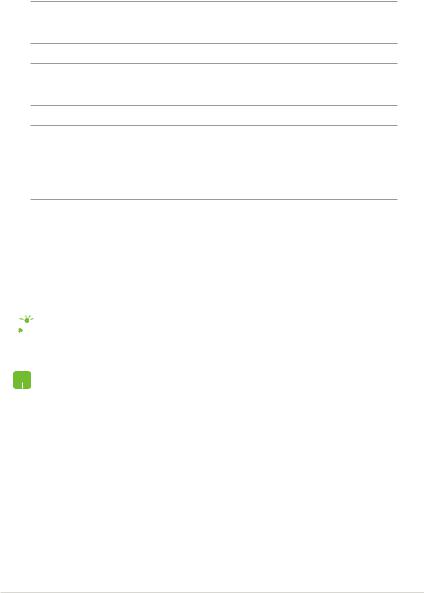
Tämän käyttöoppaan merkintätavat
Tämän käyttöoppaan tärkeiden tietojen korostamiseksi osa tekstistä on esitetty seuraavasti:
TÄRKEÄÄ! Tämä viesti sisältää tärkeää tietoa, jota tulee noudattaa tehtävän suorittamiseksi.
HUOMAUTUS: Tämä viesti sisältää lisätietoja ja vihjeitä, jotka helpottavat tehtävien suorittamista.
VAROITUS! Tämä viestin sisältää tärkeitä tietoja, joita tulee noudattaa turvallisuuden ylläpitämiseksi tiettyjä tehtäviä suoritettaessa
tai kannettavan tietokoneesi tietojen ja komponenttien vahingoittumisen estämiseksi.
Kuvakkeet
Alla näkyvät kuvakkeet ilmaisevat mitä laitetta voi käyttää kannettavan tietokoneen tehtäväsarjojen tai toimenpiteiden suorittamiseen.
 = Käytä Tablet-tietokonenäyttöä.
= Käytä Tablet-tietokonenäyttöä.
= Käytä kosketuslevyä.
 = Käytä näppäimistöä.
= Käytä näppäimistöä.
Typografia
Lihavoitu |
= Ilmaisee valikon tai kohteen, joka on valittava. |
Kursivoitu |
= Tämä ilmaisee käyttöoppaan osat, joista voit |
|
katsoa lisätietoja. |
Kannettavan tietokoneen E-käyttöopas
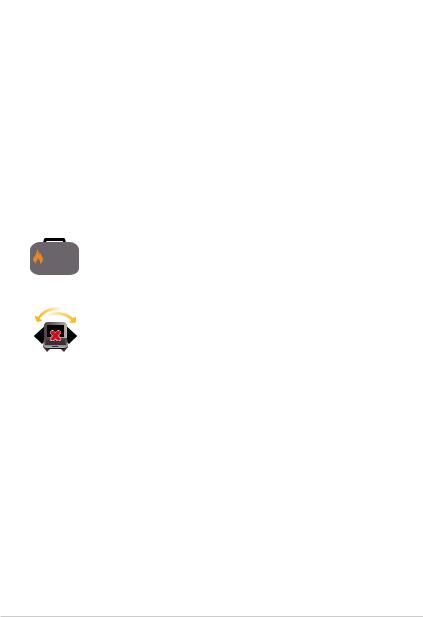
Turvallisuusja varotoimenpiteet
Kannettavan tietokoneen käyttö
Tätä kannettavaa tulisi käyttää vain ympäristössä, jonka lämpötila on välillä 5°C (41°F) ja 35°C (95°F).
Tarkista nopeus kannettavan pohjassa olevasta kilvestä ja varmista, että virtasovitin on yhdenmukainen nopeuden kanssa.
Älä pidä kannettavaa tietokonetta sylissäsi tai muuten päälläsi, jotta välttyisit kuumalle altistumisen
aiheuttamasta epämukavuudesta tai loukkaantumisesta.
ÄLÄ käytä vahingoittuneita virtajohtoja, lisälaitteita tai muita lisävarusteita.
Varmista virran ollessa päällä, ettet käytä tai peitä kannettavaa tietokonetta millään materiaalilla, joka voi vähentää ilmankiertoa.
Älä aseta kannettavaa tietokonetta epätasaiselle tai epävakaalle työtasolle.
Voit viedä kannettavan tietokoneen lentoaseman läpivalaisulaitteiden läpi (käytetään
matkatavarahihnoilla olevien kohteiden tutkimiseen), mutta älä altista sitä magneettisille tunnistimille ja sauvoille.
Ota yhteys lentoyhtiöön saadaksesi lisätietoja asiaan liittyvistä käytettävistä lennonsisäisistä palveluista ja rajoituksista, joita on noudatettava käytettäessä kannettavaa tietokonetta lennon aikana.
Kannettavan tietokoneen E-käyttöopas

Kannettavan tietokoneen ylläpito
Irrota virtajohto ja poista akkupakkaus ennen kannettavan tietokoneen puhdistusta. Käytä puhdasta selluloosasientä tai säämiskää, jota on kostutettu hankaamattomalla pesuaineliuoksella ja muutamalla pisaralla lämmintä vettä. Poista kannettavaan tietokoneeseen mahdollisesti jäänyt kosteus kuivalla liinalla.
Älä käytä vahvoja liuottimia, kuten tinneriä, bentseeniä tai muita kemikaaleja kannettavan tietokoneen pinnalla tai sen lähellä.
Älä aseta esineitä kannettavan tietokoneen päälle.
Älä altista kannettavaa tietokonetta vahvoille magneettitai sähkökentille.
Älä altista kannettavaa tietokonetta nesteille, sateelle tai kosteudelle tai käytä niiden lähellä.
Älä altista kannettavaa tietokonetta pölyisille ympäristöille.
Älä käytä kannettavaa tietokonetta lähellä kaasuvuotoja.
Kannettavan tietokoneen E-käyttöopas
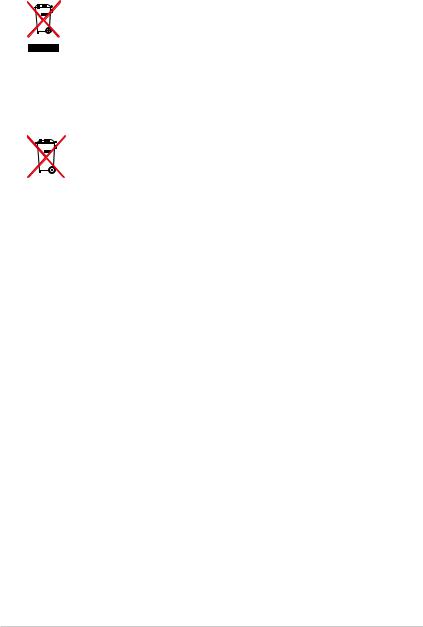
Oikea hävittäminen
ÄLÄ heitä kannettavaa tietokonetta kunnalliseen jätesäiliöön. Tämä tuote on suunniteltu siten, että sen osat voidaan käyttää uudelleen ja kierrättää. Rastilla ylivedetyn roskasäiliön symboli ilmoittaa, että tuotetta (sähkö-, elektroninen tuote ja elohopeaa sisältävä kennoakku)
ei saa hävittää kunnallisjätteen mukana. Tarkista alueesi sähkölaitteita koskevat jätemääräykset.
ÄLÄ heitä akkua talousjätteisiin. Symboli, jossa roskalaatikon päällä on risti, merkitsee, ettei akkua saa laittaa talousjätteisiin.
10 |
Kannettavan tietokoneen E-käyttöopas |

Luku 1: Laitteiston asetus
Kannettavan tietokoneen E-käyttöopas |
11 |
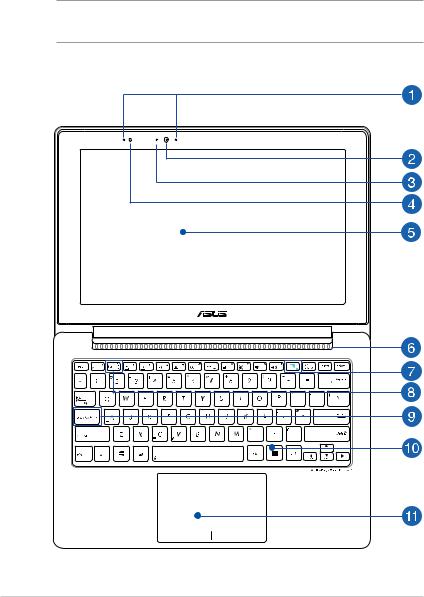
Tutustuminen kannettavaan tietokoneeseen
Kannettava tietokone -näkymä
HUOMAUTUS: Kannettava tietokone -näkymä voi myös olla erilainen kannettavan tietokoneen mallin mukaan.
12 |
Kannettavan tietokoneen E-käyttöopas |
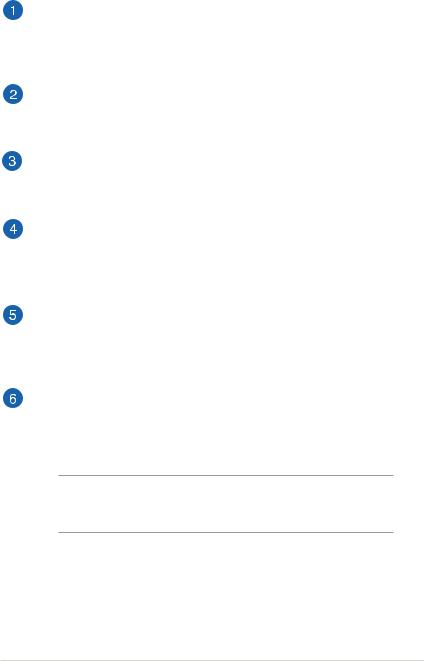
Sarjamikrofonit
Sarjamikrofoneissa on kaiunpoisto-, kohinanvaimennusja keilanmuodostustoiminto paremman äänentunnistuksen ja audiotallennuksen varmistamiseksi.
Kamera
Voit ottaa kannettavan tietokoneen sisäisellä kameralla kuvia tai nauhoittaa videota.
Kameran merkkivalo
Kameran merkkivalo näyttää, kun sisäänrakennettu kamera on käytössä.
Ympäröivän valon tunnistin
Ympäröivän valon tunnistin tunnistaa ympäröivän valon määrän. Se sallii järjestelmän säätää näytön kirkkautta ympäröivän valaistuksen mukaan.
Kannettava tietokone -näyttö
Kannettava tietokone -näyttö mahdollistaa valokuvien, videoitten ja muiden kannettavalla tietokoneella olevien tiedostojen katselun.
Tuuletusaukot
Tuuletusaukot mahdollistavat viileän ilman pääsyn kannettavaan tietokoneeseen ja kuuman ilman poistumisen siitä.
VAROITUS! Varmista, etteivät paperi, kirjat, vaatteet, kaapelit tai muut esineet tuki tuuletusaukkoja, muuten laite voi ylikuumentua.
Kannettavan tietokoneen E-käyttöopas |
13 |
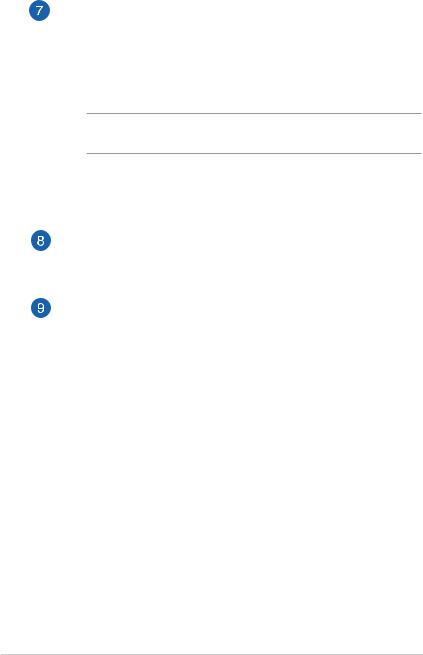
Taichi-näppäin
Tämä näppäin käynnistää kannettavalla tietokoneella Taichikotisivun, jolla voit vaihtaa seuraavien näyttötilojen välillä:
Notebook Mode (Kannettava tietokone-tila) , Dual Screen
Mode (Kaksoisnäyttö-tila), Mirror Mode (Peilinäyttö-tila) ja Tablet Mode (Tablet-tietokone tila).
HUOMAUTUS: Katso lisätietoja tämän käyttöoppaan Taichinäppäimen käyttö -osasta.
Tablet-tietokonenäytön merkkivalo
Tämä merkkivalo syttyy, kun Tablet-tietokonenäyttö otetaan käyttöön.
Bluetooth/Langaton-merkkivalo(tietyissä malleissa)
Tämä merkkivalo syttyy, kun kannettavan tietokoneen langaton toiminto (Bluetooth tai Wi-Fi) otetaan käyttöön.
Caps Lock -merkkivalo
Tämä merkkivalo syttyy, kun Caps Lock -toiminto aktivoidaan. Caps Lock -toiminto aktivoituna kannettavan tietokoneen näppäimistöllä voi kirjoittaa isoja kirjaimia (kuten A, B, C).
14 |
Kannettavan tietokoneen E-käyttöopas |
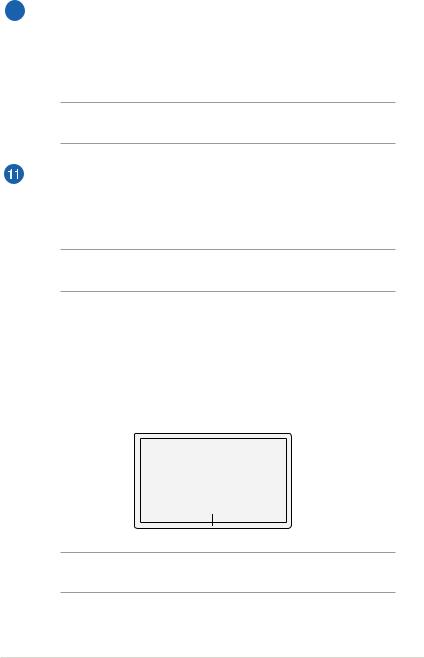

 Näppäimistö
Näppäimistö
Näppäimistö tarjoaa täysikokoiset QWERTY-näppäimet, joissa on kirjoitettaessa mukava painallussyvyys. Näppäimistöllä voi myös käyttää toimintonäppäimiä, joilla voi käyttää nopeasti Windows®-toimintoja ja ohjata multimediaa.
HUOMAUTUS: Näppäimistön asettelu vaihtelee malleittain ja alueittain.
Kosketuslevy
Kosketuslevy mahdollistaa moni-eleiden käytön näytöllä navigointiin, mikä tuottaa intuitiivisen käyttäjäkokemuksen. Se myös simuloi tavallisen hiiren toimintoja.
HUOMAUTUS: Katso lisätietoja tämän käyttöoppaan
Kosketuslevy ja eleet -osasta.
Near Field Communication (NFC) (tietyissä malleissa)
Sisäinen NFC-ominaisuus mahdollistaa yhteystietojen, kuvien, videoitten, käyntikorttien ja muiden asiaan liittyvien sovellusten tiedostojen helpon jakamisen. Käytä NFCominaisuutta asettamalla toinen NFC-laite kannettavan tietokoneen kosketuslevyn vasemmalle puolelle.
HUOMAUTUS: Pisteviivan ulkopuolinen alue aktivoi NFCtoiminnon eikä sillä voi käyttää kosketuslevyeleitä.
Kannettavan tietokoneen E-käyttöopas |
15 |

Tablet-tietokonenäkymä
Windows© 8 -kosketuspainike
Kosketa tätä painiketta siirtyäksesi takaisin käynnistysnäyttöön. Jos olet jo käynnistysnäytössä, kosketa tätä painiketta palataksesi viimeksi avaamaasi sovellukseen.
Mikrofoni
Sisäistä mikrofonia voi käyttää videokokouksissa, äänisaneluun tai yksinkertaiseen audiotallennukseen.
Ympäröivän valon tunnistin
Ympäröivän valon tunnistin tunnistaa ympäröivän valon määrän. Se sallii järjestelmän säätää näytön kirkkautta ympäröivän valaistuksen mukaan.
16 |
Kannettavan tietokoneen E-käyttöopas |

Kamera
Voit ottaa kannettavan tietokoneen sisäisellä kameralla kuvia tai nauhoittaa videota.
Tablet-tietokonenäyttö
Tablet-tietokonenäyttö mahdollistaa kannettavan tietokoneen käytön kosketuseleillä.
HUOMAUTUS: Katso lisätietoja kosketuseleiden käytöstä tämän käyttöoppaan Eleiden käyttö Tablet-tietokonenäytöllä -osasta.
Kannettavan tietokoneen E-käyttöopas |
17 |

Pohja
HUOMAUTUS: Alapuolen ulkomuoto saattaa vaihdella mallin mukaan.
VAROITUS! Kannettavan tietokoneen pohjavoi lämmetä tai kuumentua käytettäessä tai akkua ladatessa. Älä aseta kannettavalla tietokoneella työskennellessäsi sitä pinnoille, jotka voivat tukkia tuuletusaukot.
TÄRKEÄÄ! Akun kesto määräytyy käytön ja kannettavan tietokoneen teknisten tietojen mukaan. Akkua ei voi purkaa.
18 |
Kannettavan tietokoneen E-käyttöopas |
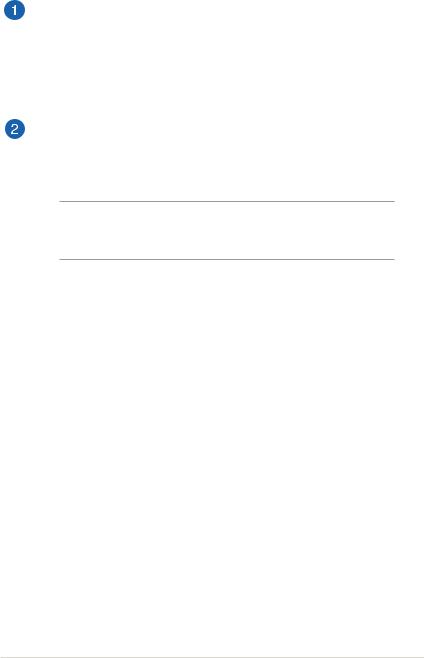
Audiokaiuttimet
Tässä tietokoneessa käytetään Bang & Olufsen ICEPower®: n kanssa yhteistyössä kehitettyä SonicMaster -teknologiaa, joka mahdollistaa audion kuuntelun suoraan kannettavalta tietokoneelta. Tämän kannettavan tietokoneen audioominaisuuksia ohjataan ohjelmistolla.
Tuuletusaukot
Tuuletusaukot mahdollistavat viileän ilman pääsyn kannettavaan tietokoneeseen ja kuuman ilman poistumisen siitä.
VAROITUS! Varmista, etteivät paperi, kirjat, vaatteet, kaapelit tai muut esineet tuki tuuletusaukkoja, muuten laite voi ylikuumentua.
Kannettavan tietokoneen E-käyttöopas |
19 |

Oikea puoli
Virtakytkin
Siirrä virtakytkintä vasemmalle kytkeäksesi kannettavan tietokoneen päälle tai pois. Voit käyttää virtakytkintä myös kannettavan tietokoneen kytkemiseen lepotai unitilaan ja herättää sen niistä.
Jos kannettava tietokone lakkaa vastaamasta, siirrä virtakytkin vasemmalle ja pidä sitä painettuna noin neljä (4) sekuntia, kunnes kannettava tietokone sammuu.
Virran merkkivalo
Virran merkkivalo syttyy, kun kannettava tietokone kytketään päälle, ja vilkkuu hitaasti, kun kannettava tietokone on lepotilassa.
Mikro-HDMI-portti
Tämä portti on tarkoitettu mikro-High-Definition Multimedia Interface (HDMI) -liitännälle ja se on HDCP-yhteensopiva HD DVD:n, Blu-rayn ja muiden sisältösuojattujen medioiden kanssa.
20 |
Kannettavan tietokoneen E-käyttöopas |

USB 3.0 -portti ja USB Charger+
Tässä USB 3.0 -portissa, jossa on  -kuvake, on USB Charger+ -ominaisuus. USB Charger+ mahdollista mobiililaitteiden pikalatauksen ja sitä voi käyttää, vaikka kannettava tietokone olisi lepo, unitai sammutettu-tilassa (tietyt mallit).
-kuvake, on USB Charger+ -ominaisuus. USB Charger+ mahdollista mobiililaitteiden pikalatauksen ja sitä voi käyttää, vaikka kannettava tietokone olisi lepo, unitai sammutettu-tilassa (tietyt mallit).
Virtaliitäntä
Liitä verkkolaite tähän porttiin virtalähteeksi kannettavalle tietokoneelle ja lataamaan sisäistä akkua.
VAROITUS! Verkkolaite voi lämmetä tai kuumentua käytössä. Älä peitä verkkolaitetta ja pidä sitä erillään kehostasi, kun se on liitetty virtalähteeseen.
TÄRKEÄÄ! Käytä vain toimitukseen kuuluvaa verkkolaitetta virtalähteenä kannettavalle tietokoneelle ja sisäisen akun lataamiseen.
Kannettavan tietokoneen E-käyttöopas |
21 |
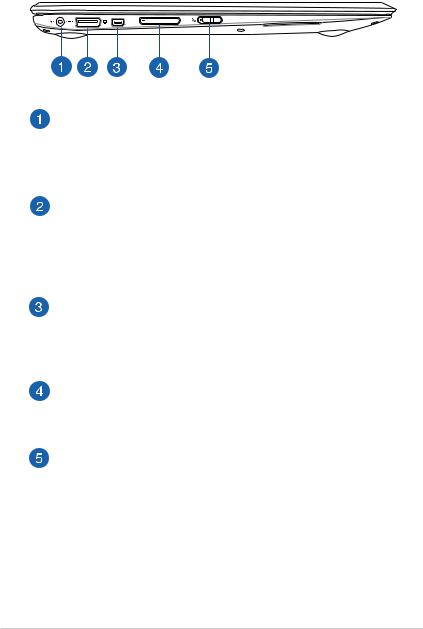
Vasen puoli
Kuulokelähtö / Mikrofonitulon yhdistelmäliitäntä
Tällä portilla kannettavaan tietokoneeseen voi liittää vahvistetut kaiuttimet tai kuulokkeet. Voit käyttää tätä porttia myös ulkoisen mikrofonin liittämiseen kannettavaan tietokoneeseen.
USB 3.0 -portti ja USB Charger+
Tässä USB 3.0 -portissa, jossa on  -kuvake, on USB Charger+ -ominaisuus. USB Charger+ mahdollista mobiililaitteiden pikalatauksen ja sitä voi käyttää, vaikka kannettava tietokone olisi lepo, unitai sammutettu-tilassa (tietyt mallit).
-kuvake, on USB Charger+ -ominaisuus. USB Charger+ mahdollista mobiililaitteiden pikalatauksen ja sitä voi käyttää, vaikka kannettava tietokone olisi lepo, unitai sammutettu-tilassa (tietyt mallit).
Mini-VGA-portti
Mini-VGA-portti mahdollistaa kannettavan tietokoneen liittämisen VGA-kaapelilla standardi-VGA-yhteensopivaan laitteeseen, kuten monitoriin tai projektoriin.
Äänenvoimakkuuspainike
Tämä painike säätää kannettavan tietokoneen äänenvoimakkuuden tasoa ylös ja alas.
Tablet-tietokonenäytön lukituskytkin
Tällä kytkimellä aktivoidaan ja deaktivoidaan Tablettietokonenäyttö.
22 |
Kannettavan tietokoneen E-käyttöopas |

Luku 2:
Kannettavan tietokoneen käyttö
Kannettavan tietokoneen E-käyttöopas |
23 |
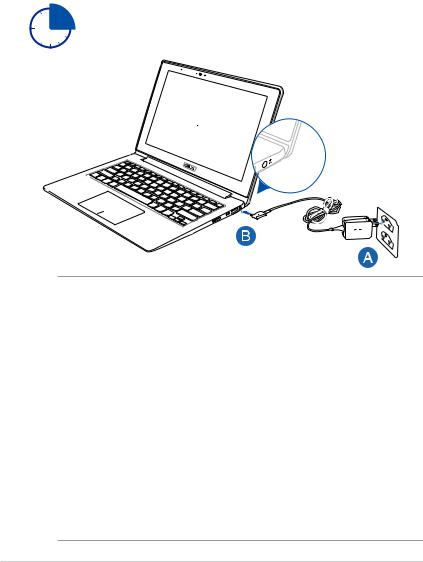
Näin pääset alkuun
Lataa kannettava tietokone.
A.Liitä verkkolaite 100 V - 240 V -virtalähteeseen.
B.Liitä verkkolaitteen liitin kannettavan tietokoneen tasavirtatuloon (DC).
Lataa kannettavaa tietokonetta 3 tuntia ennen kuin käytät sitä ensimmäistä kertaa akkutilassa.
VAROITUS!
•Varmista, että kannettava tietokone on liitetty verkkolaitteeseen, ennen kuin käytät sitä ensimmäistä kertaa.
•Paikallista otto-/antojännite-arvokilpi kannettavasta tietokoneesta ja varmista, että se vastaa verkkolaitteen otto-/antojännite-tietoja.
•Kun käytät kannettavaa tietokonettasi verkkolaitteella, pistorasian tulee olla yksikön läheisyydessä ja siihen tulee olla helppo pääsy.
•Verkkolaitetiedot:
-Tulojännite: 100–240 VAC
-Tulotaajuus: 50–60Hz
-Nimellisantovirta: 2.37A
-Nimellisantojännite: 19 VDC
24 |
Kannettavan tietokoneen E-käyttöopas |
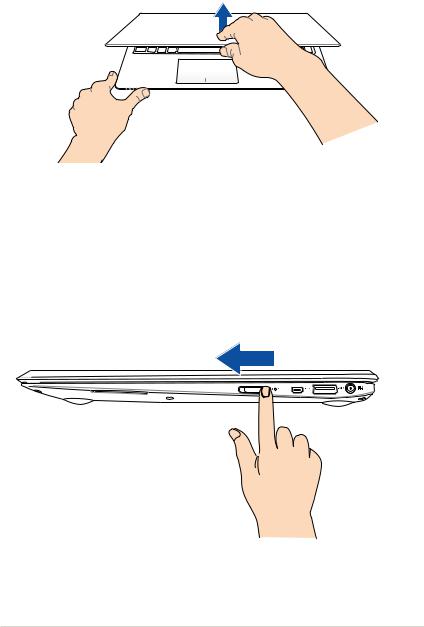
Avaa näyttöpaneeli nostamalla.
Siirrä virtakytkin vasemmalle.
Kannettavan tietokoneen E-käyttöopas |
25 |

Eleiden käyttö Tablet-tietokoneen näytöllä
Eleet mahdollistavat kannettavan tietokoneen ohjelmien käynnistämisen ja asetusten käytön. Katso seuraavista kuvista, kuinka käsieleitä käytetään Tablet-tietokonenäytöllä.
Vasemman reunan pyyhkäisy |
Oikea reunan pyyhkäisy |
Pyyhkäise näytön vasemmasta |
Pyyhkäise näytön oikeasta |
reunasta sekoittaaksesi käynnissä |
reunasta käynnistääksesi Charm |
olevia sovelluksia. |
bar -palkin. |
Loitonna |
Lähennä |
Tuo yhteen kaksi sormea |
Levitä kahta sormea erilleen |
kosketusnäytöllä. |
kosketusnäytöllä. |
26 |
Kannettavan tietokoneen E-käyttöopas |
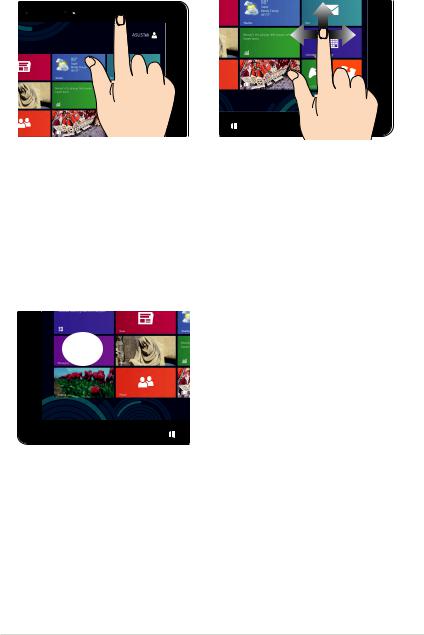
Yläreunan pyyhkäisy |
Sormen liu'utus |
•Pyyhkäise Käynnistysnäytön yläreunasta näyttääksesi Kaikki sovellukset -palkin.
•Pyyhkäise käynnissä olevassa sovelluksessa näytön yläreunasta näyttääksesi sen valikon.
Napauta ja pidä painettuna
•Voit siirtää sovellusta napauttamalla ja pitämällä sovellusruutua painettuna ja vetämällä sen uuteen sijaintiin.
•Voit sulkea sovelluksen napauttamalla ja pitämällä käynnissä olevan sovelluksen yläosaa painettuna ja vetämällä sen näytön alaosaan sammuttaaksesi sen.
Liu'uta sormeasi vierittääksesi ylös ja alas ja liu'uta sormeasi panoroidaksesi näytössä vasemmalle ja oikealle.
Napauta/Kaksoisnapauta
•Käynnistä sovellus napauttamalla sitä.
•Käynnistä sovellus kaksoisnapauttamalla sitä työpöytätilassa.
Kannettavan tietokoneen E-käyttöopas |
27 |

Kosketuslevyeleiden käyttö
Katso seuraavista kuvista, kuinka käsieleitä käytetään kosketuslevyllä.
Kosketuslevyn käyttö
Napauta/Kaksoisnapauta
•Napauta Start -käynnistysnäytössä sovellusta käynnistääksesi sen.
•Kaksoisnapsauta työpöytätilassa kohdetta käynnistääksesi sen.
Vedä ja pudota
Kaksoisnapauta kohdetta ja liu'uta sitten samaa sormea nostamatta sitä kosketuslevystä. Pudota kohde uuteen sijaintiin nostamalla sormesi kosketuslevyltä.
28 |
Kannettavan tietokoneen E-käyttöopas |
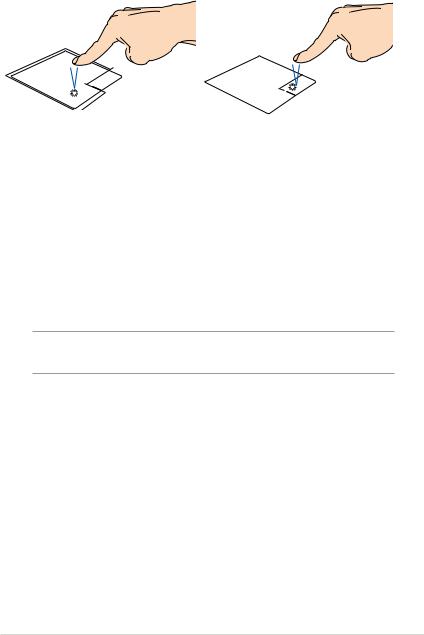
Vasen napsautus |
|
|
Oikea napsautus |
|
|
|
|
|
|
|
|
• |
Napsauta käynnistysnäytöllä • |
Valitse sovellus |
|
|
sovellusta käynnistääksesi |
käynnistysnäytössä |
|
|
sen. |
napsauttamalla sitä ja |
|
• |
Käynnistä sovellus |
käynnistä asetuspalkki. Voit |
|
myös painaa tätä painiketta |
|||
|
kaksoisnapauttamalla sitä |
||
|
käynnistääksesi All Apps |
||
|
työpöytätilassa. |
||
|
(Kaikki sovellukset) -palkin. |
||
|
|
||
|
• |
Käytä tätä painiketta |
|
|
|
työpöytätilassa avataksesi |
|
|
|
hiiren oikean painikkeen |
|
|
|
valikon. |
HUOMAUTUS: Alueet pisteviivan sisäpuolella edustavat kosketuslevyn vasemman ja oikean hiiripainikkeen sijainteja.
Kannettavan tietokoneen E-käyttöopas |
29 |

Yläreunan pyyhkäisy
•Pyyhkäise Start -käynnistysnäytössä yläreunasta käynnistääksesi
Kaikki sovellukset -palkin.
•Pyyhkäise käynnissä olevassa sovelluksessa yläreunasta näyttääksesi sen valikon.
Vasemman reunan pyyhkäisy |
Oikean reunan pyyhkäisy |
||||||
|
|
|
|
|
|
|
|
|
|
|
|
|
|
|
|
|
|
|
|
|
|
|
|
Pyyhkäise vasemmasta reunasta |
Pyyhkäise oikeasta reunasta |
sekoittaaksesi käynnissä olevia |
käynnistääksesi Charm bar |
sovelluksia. |
-sovelluksen. |
30 |
Kannettavan tietokoneen E-käyttöopas |
